Edukien taula
Windows 10-ren gauza onenetako bat zure kanpoko gailuetarako kontrolatzaileak instalatzeko gai dela da, inprimagailu bat bezalakoa. Inprimagailua erabiltzen ari zaren bitartean arazoren bat aurkitzen baduzu, Windows-ek arazoak konpontzen ditu erabiltzaileei inprimatzeko gailuekin lotutako arazoak konpontzen laguntzeko.
Baina Arazoak konpontzen hasi aurretik, ziurtatu oinarrizko egiaztapena egiten duzula.
- Egiaztatu zure inprimagailuaren kable eta konexio guztiak.
- Ziurtatu ordenagailuak zure inprimagailua detektatzen duela.
- Inprimagailua ordenagailuan lehen aldiz erabiltzen ari bazara, ziurtatu kontrolatzaile egokiak instalatuta dituzula
- Egiaztatu inprimagailua eta ziurtatu argi adierazleak piztuta daudela
- Berrabiarazi inprimagailua
- Berrabiarazi ordenagailua
Inprimagailuak oraindik ere arazoak baditu goikoa egiaztatu ondoren, exekutatu inprimagailuaren arazoak konpontzeko tresna.
Nola exekutatu Inprimagailuen arazoen konponketa
1. urratsa: Sakatu Windows tekla + S eta bilatu “ Inprimagailuak eta amp; Eskanerrak .”

2. urratsa: Ireki Inprimagailuak eta amp; Eskanerraren ezarpenak .
3. urratsa: Eskuineko alboko menuan, bilatu " Exekutatu arazoen konponbidea ."
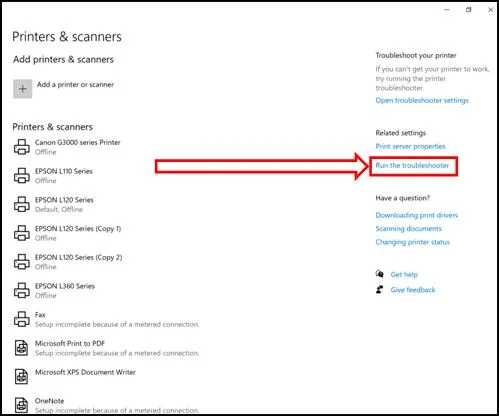
4. urratsa: Arazoak konpontzeko tresnan, egin klik Hurrengoa aukeran.
5. urratsa: Itxaron Arazoak konpontzeko tresnak ordenagailua eskaneatzen amaitu arte.

6. urratsa: Hautatu arazoak aurkitzen dituen inprimagailua.
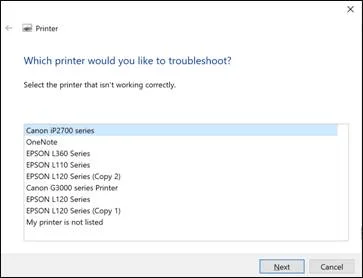
7. urratsa: Sakatu Hurrengoa .
8. urratsa: Itxaron eskaneatzea amaitzen den arte.

9. urratsa: Arazo-konpontzaileak inprimagailua lehenetsitako inprimagailu bihurtzea gomendatuko du.
Urratsa 10: Egin klik Aplikatu konponketa hau .
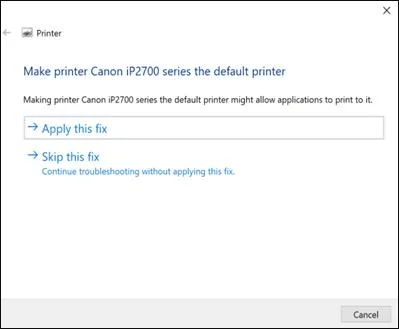
11. urratsa: Itxaron Arazo-konpontzaileak ezarpen berriak aplikatzen amaitu arte.
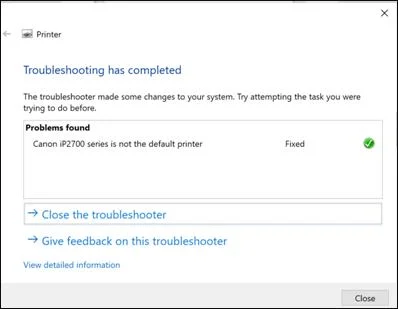
Orain Arazo-konpontzaileak konponketa desberdinak eskain ditzake detektatzen duen arazoaren arabera. Ziurtatu Arazo-konpontzaileak egitea gomendatzen duena jarraitzen duzula.
Arazo-konpontzaileak zure inprimagailuaren arazoak konpontzen ez baditu, baliteke arazoa inprimagailuan bertan egotea. Saiatu beste ordenagailu batean erabiltzen eta ikusi funtzionatuko duen.
Bisitatu hurbilen dagoen zerbitzu-zentrora eta eskatu zure inprimagailua egiaztatzeko hardware-arazorik egon ez den. Zure inprimagailuaren kontrolatzailea eguneratzen ere saia zaitezke.
Inprimagailuaren arazo ezberdinen arazoen konponketa
Inprimagailuaren arazoen konponketa exekutatzen ari den bitartean, hasierako urrats lagungarria den bitartean, konponbide zehatzak behar dituzten beste arazo batzuk daude. Jarraian, inprimagailuaren arazo arruntak konpontzeko gida bat dago.
Inprimagailuak ez du erantzuten:
Inprimagailuak ez badu erantzuten ari, saiatu arazoak konpontzeko urrats hauek.
1. urratsa: Egiaztatu inprimagailua piztuta dagoela eta inprimagailu lehenetsi gisa ezarrita dagoela.
2. urratsa: Egiaztatu inprimagailuaren eta ordenagailuaren arteko konexioak.
3. urratsa: Eguneratu zure inprimagailuaren kontrolatzaileak.
4. urratsa: Ziurtatu ordenagailua eta inprimagailua berdinera konektatuta daudelasarea.
Paper-atzemandakoa:
Paper-ataskatzeak etsigarriak izan daitezke, baina urrats hauek jarraituz konpondu ditzakezu.
1. urratsa: Desaktibatu zure inprimagailua.
2. urratsa: Kendu astiro-astiro trabatuta dagoen papera edo hondakinak paper-erretilutik eta inprimatzeko arraboletatik.
3. urratsa: Ziurtatu papera behar bezala kargatu da erretiluan.
4. urratsa: Piztu berriro inprimagailua eta inprimatu proba-orri bat.
Tinta gutxien abisua:
Zure inprimagailuak tinta gutxiko abisua erakusten badu, erabili arazoak konpontzeko urrats hauek.
1. urratsa: Egiaztatu inprimagailuko tinta-mailak.
2. urratsa: Kendu eta berriro instalatu tinta-kartutxoak behar bezala kokatuta daudela ziurtatzeko.
3. urratsa: Tinta-maila benetan baxua bada, ordezkatu hutsik dauden kartutxoak.
S 4. urratsa: Garbitu inprimagailuaren burua inprimagailuaren argibide-eskuliburuari jarraituz.
Inprimatze-kalitate eskasa:
Inprimatutako dokumentuen edo irudien kalitatea ez bada egokia, jarraitu urrats hauek.
1. urratsa: Egiaztatu tinta maila baxua dagoen eta ordeztu kartutxoak behar izanez gero.
2. urratsa: Garbitu inprimatzeko burua.
3. urratsa: Egiaztatu inprimagailurako paper mota egokia erabiltzen ari zarela.
4. urratsa: Egokitu inprimagailuaren ezarpenak inprimatze-kalitate optimorako.
Arazo zehatz hauei aurre eginez, inprimatzeko esperientzia leunagoaz gozatu eta kalitate handiko dokumentuak eta irudiak ekoitzi ahal izango dituzu. Hala ere, oraindik bazaudearazoak aurkitzen badituzu, ez izan zalantzarik inprimagailuaren fabrikatzailearekin harremanetan jartzeko laguntza gehiago lortzeko.
Ondorioa – Inprimagailuaren arazoak konpontzea
Artikulu honetan, argibide zehatzak eman dizkizugu nola egin jakiteko. exekutatu inprimagailuaren arazoen konpontzailea Windows 10-n, baita arazo-konpontzailea exekutatu aurretik egin behar dituzun aurretiazko egiaztapenak nabarmendu ere. Arazoak konpontzeko urrats hauek inprimagailuarekin aurkitu dituzun arazo guztiak konpontzeko lagungarriak izan direla espero dugu.
Gogoratu beti inprimagailuaren kontrolatzaileekin eguneratuta egoteak eta konexio guztiak seguru daudela ziurtatzeak arazo arrunt asko ekidin ditzakeela. . Arazoak konpontzeko tresnak arazoa konpontzen ez badu, ez izan zalantzarik artikulu honetan aipatzen diren metodo alternatiboak probatzeko edo zerbitzu-zentro batean laguntza profesionala bilatu.
Esan zaitez zure esperientziak partekatu edo iruzkinen atalean galderarik egin. behean. Gure komunitatea eta adituak hemen daude inprimagailuekin lotutako edozein erronka gainditzen laguntzeko. Jarrai dezagun gure inprimatzeko gailuak ondo eta eraginkortasunez funtzionatzen elkarrekin!

